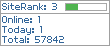BIOS開機語言詳解(錯誤語言說明)
1.CMOS battery failed
中文:CMOS電池失效。
解釋:這說明CMOS電池已經快沒電了,只要更換新的電池即可。
2.CMOS check sum error-Defaults loaded
中文:CMOS執行全部檢查時發現錯誤,要載入系統預設值。
解釋:一般來說出現這句話都是說電池快沒電了,可以先換個電池試試,如果問題還是
沒有解決,那麼說明CMOS可能有問題,如果沒過一年就到經銷商處,過了一年就讓經銷
商送回生產廠家修一下吧!
3.Press ESC to skip memory test
中文:正在進行記憶體檢查,可按ESC鍵跳過。
解釋:這是因為在CMOS內沒有設定跳過第二、三、四次測試,開機就會執行四次測試,
當然你也可以按ESC鍵結束檢查,不過每次都要這樣太麻煩了,你可以進入COMS設置後
選擇BIOS FEATURS SETUP,將其中的Quick Power On Self Test設為Enabled,儲存後
重新啟動即可。
4.Keyboard error or no keyboard present
中文:鍵盤錯誤或者未接鍵盤。
解釋:檢查一下鍵盤的連接線是否鬆動或者損壞。
5.Hard disk install failure
中文:硬碟安裝失敗。
解釋:這是因為硬碟的電源線或訊號線可能未接好或者硬碟跳線設置不當。你可以檢查
一下硬碟的各種線是否插好,看看同一IDE線上的兩個硬碟的跳線設定是否一樣,如果
一樣,只要將兩個硬碟的跳線設定的不一樣即可(一個設為Master,另一個設為lave)。
6.Secondary slave hard fail
中文:檢測第二硬碟失敗 解釋:可能是CMOS設定不當,比如說沒有硬碟但在CMOS
裡設為有,那麼就會出現錯誤,這時可以進入COMS設置選擇IDE HDD AUTO DETECTION
進行自動偵測。也可能是硬碟的電源線、排線可能未接好或者硬碟跳線設定不當,解
決方法參照第5條。
7.Floppy Disk(s) fail或Floppy Disk(s) fail(80)或Floppy Disk(s) fail(40)
中文:無法驅動軟碟機。
解釋:系統提示找不到軟碟機,看看軟碟機的電源線和排線有沒有鬆動或者是接錯,或
者是把軟碟機放到另一臺機器上試一試,如果這些都不行,那麼只好再買一個了,好在
還不貴。
8.Hard disk(s) diagnosis fail
中文:執行硬碟診斷時發生錯誤。
解釋:出現這個問題一般就是說硬碟本身出現故障了,你可以把硬碟放到另一臺機器上
試一試,如果問題還是沒有解決,只能去修一下了。
9.Memory test fail
中文:記憶體檢測失敗。
解釋:重新插拔一下記憶體,看看是否能解決!
10.Override enable-Defaults loaded
中文:CMOS設定無法啟動系統,載入BIOS中的預設值以便啟動系統。 解釋:一般
是在COMS內的設定出現錯誤,只要進入COMS選擇LOAD SETUP DEFAULTS載入系統原來的
設定值然後重新啟動即可。
11.Press TAB to show POST screen
中文:按TAB鍵可以切換顯示訊息。
解釋:有的OEM廠商會以自己設計的顯示畫面來取代BIOS預設的開機顯示畫面,我們可
以按TAB鍵來在BIOS預設的開機畫面與廠商的自定義畫面之間進行切換。
12.Resuming from disk,Press TAB to show POST screen
中文:從硬碟恢復開機,按TAB顯示開機自檢畫面)。
解釋:這是因為有的主板的BIOS提供了Suspend to disk的功能,如果我們用Suspend
to disk的方式來關機,那麼我們在下次開機時就會顯示此提示消息。
13.Hareware Monitor found an error,enter POWER MANAGEMENT SETUP for details
Press F1 to continue,DEL to enter SETUP
中文:監視功能發現錯誤,進入POWER MANAGEMENT SETUP察看詳細資料,按F1鍵繼續
開機程序,按DEL鍵進入COMS設定。
解釋:有的主機板具備硬體的監視功能,可以設定主機板與CPU的溫度監視、電壓
調整器的電壓輸出監視和對各個風扇轉速的監視,當上述監視功能在開機時發覺有
異常情況,那麼便會出現上述這段話,這時可以進入COMS設置選擇
POWERMANAGEMENT SETUP,在右面的**Fan Monitor**、**Thermal Monitor**和
**Voltage Monitor**察看是哪部分發出了異常,然後再加以解決。
BIOS優化電腦方法!!
1. 處理器超頻 – 將CPU處理器內的運作頻率稍微調高,可將電腦的速度加快。 (操作:Frequency / Voltage Control / CPU Host / PCI Clock)
2. 對處理器加電壓提升超頻幅度 – 提高CPU處理器的核心電壓,有助超頻成功,注意過大電壓可能導致處理器燒毀。一般電壓不能超過額定電壓的10%。(操作:Frequency / Voltage Control / Spread Spectrum)
3. 記憶體超頻 – 將記憶體的頻率調高,也有效改善電腦的整體效能。(操作:Advanced Chipset Frequency / Memory Frequency For)
4. 要優化硬碟在IDE線上的傳輸速度,盡量不要與光碟機併在同一條數據線上,因為光碟機的讀寫速度較硬碟機慢,還有如果出現讀碟錯誤與鎖死時,可能會影響硬碟。
5. 大多數IDE硬碟在傳輸資料時是以SECTOR單位傳送,每個傳輸動作只能傳輸一個磁區,這樣導致速度緩慢,可通過IDE HDD BLOCK MODE來解決。方法:到「BIOS」-->「Integrated Peripherals」-->「IDE HDD Block Mode」,將選項設定成「Enabled」,重新啟動電腦便可。
6. 將CPU L1與L2快取開啟 - 在電腦內有各種不同的Cache來為硬體加速,透過增加記憶緩衝區的方式,來減少硬體運作時因為讀取資料所需的時間。這些快取L1與L2都是由BIOS所控制,因為在預設情況下這些設定值都是關閉的,可將它們啟動(Enabled)來加速整體的運作。
方法:進入BIOS畫面設定內,再到「Advanced BIOS Features」內,將CPU L1及L2 Cache選項設定為「Enabled」及儲存便可。
7. 關閉軟盤開機時的搜尋動作 – 開機時預先設定將BIOS內的「Boot Up Floppy Seek」關閉功能,以加快開機速度及避免啟動軟盤時所發出的噪音。方法:到「BIOS」-->「First Boot Drive」-->「Boot Up Floppy Seek」,將預設值改為「Disabled」便可

1.CMOS battery failed
中文:CMOS電池失效。
解釋:這說明CMOS電池已經快沒電了,只要更換新的電池即可。
2.CMOS check sum error-Defaults loaded
中文:CMOS執行全部檢查時發現錯誤,要載入系統預設值。
解釋:一般來說出現這句話都是說電池快沒電了,可以先換個電池試試,如果問題還是
沒有解決,那麼說明CMOS可能有問題,如果沒過一年就到經銷商處,過了一年就讓經銷
商送回生產廠家修一下吧!
3.Press ESC to skip memory test
中文:正在進行記憶體檢查,可按ESC鍵跳過。
解釋:這是因為在CMOS內沒有設定跳過第二、三、四次測試,開機就會執行四次測試,
當然你也可以按ESC鍵結束檢查,不過每次都要這樣太麻煩了,你可以進入COMS設置後
選擇BIOS FEATURS SETUP,將其中的Quick Power On Self Test設為Enabled,儲存後
重新啟動即可。
4.Keyboard error or no keyboard present
中文:鍵盤錯誤或者未接鍵盤。
解釋:檢查一下鍵盤的連接線是否鬆動或者損壞。
5.Hard disk install failure
中文:硬碟安裝失敗。
解釋:這是因為硬碟的電源線或訊號線可能未接好或者硬碟跳線設置不當。你可以檢查
一下硬碟的各種線是否插好,看看同一IDE線上的兩個硬碟的跳線設定是否一樣,如果
一樣,只要將兩個硬碟的跳線設定的不一樣即可(一個設為Master,另一個設為lave)。
6.Secondary slave hard fail
中文:檢測第二硬碟失敗 解釋:可能是CMOS設定不當,比如說沒有硬碟但在CMOS
裡設為有,那麼就會出現錯誤,這時可以進入COMS設置選擇IDE HDD AUTO DETECTION
進行自動偵測。也可能是硬碟的電源線、排線可能未接好或者硬碟跳線設定不當,解
決方法參照第5條。
7.Floppy Disk(s) fail或Floppy Disk(s) fail(80)或Floppy Disk(s) fail(40)
中文:無法驅動軟碟機。
解釋:系統提示找不到軟碟機,看看軟碟機的電源線和排線有沒有鬆動或者是接錯,或
者是把軟碟機放到另一臺機器上試一試,如果這些都不行,那麼只好再買一個了,好在
還不貴。
8.Hard disk(s) diagnosis fail
中文:執行硬碟診斷時發生錯誤。
解釋:出現這個問題一般就是說硬碟本身出現故障了,你可以把硬碟放到另一臺機器上
試一試,如果問題還是沒有解決,只能去修一下了。
9.Memory test fail
中文:記憶體檢測失敗。
解釋:重新插拔一下記憶體,看看是否能解決!
10.Override enable-Defaults loaded
中文:CMOS設定無法啟動系統,載入BIOS中的預設值以便啟動系統。 解釋:一般
是在COMS內的設定出現錯誤,只要進入COMS選擇LOAD SETUP DEFAULTS載入系統原來的
設定值然後重新啟動即可。
11.Press TAB to show POST screen
中文:按TAB鍵可以切換顯示訊息。
解釋:有的OEM廠商會以自己設計的顯示畫面來取代BIOS預設的開機顯示畫面,我們可
以按TAB鍵來在BIOS預設的開機畫面與廠商的自定義畫面之間進行切換。
12.Resuming from disk,Press TAB to show POST screen
中文:從硬碟恢復開機,按TAB顯示開機自檢畫面)。
解釋:這是因為有的主板的BIOS提供了Suspend to disk的功能,如果我們用Suspend
to disk的方式來關機,那麼我們在下次開機時就會顯示此提示消息。
13.Hareware Monitor found an error,enter POWER MANAGEMENT SETUP for details
Press F1 to continue,DEL to enter SETUP
中文:監視功能發現錯誤,進入POWER MANAGEMENT SETUP察看詳細資料,按F1鍵繼續
開機程序,按DEL鍵進入COMS設定。
解釋:有的主機板具備硬體的監視功能,可以設定主機板與CPU的溫度監視、電壓
調整器的電壓輸出監視和對各個風扇轉速的監視,當上述監視功能在開機時發覺有
異常情況,那麼便會出現上述這段話,這時可以進入COMS設置選擇
POWERMANAGEMENT SETUP,在右面的**Fan Monitor**、**Thermal Monitor**和
**Voltage Monitor**察看是哪部分發出了異常,然後再加以解決。
BIOS優化電腦方法!!
1. 處理器超頻 – 將CPU處理器內的運作頻率稍微調高,可將電腦的速度加快。 (操作:Frequency / Voltage Control / CPU Host / PCI Clock)
2. 對處理器加電壓提升超頻幅度 – 提高CPU處理器的核心電壓,有助超頻成功,注意過大電壓可能導致處理器燒毀。一般電壓不能超過額定電壓的10%。(操作:Frequency / Voltage Control / Spread Spectrum)
3. 記憶體超頻 – 將記憶體的頻率調高,也有效改善電腦的整體效能。(操作:Advanced Chipset Frequency / Memory Frequency For)
4. 要優化硬碟在IDE線上的傳輸速度,盡量不要與光碟機併在同一條數據線上,因為光碟機的讀寫速度較硬碟機慢,還有如果出現讀碟錯誤與鎖死時,可能會影響硬碟。
5. 大多數IDE硬碟在傳輸資料時是以SECTOR單位傳送,每個傳輸動作只能傳輸一個磁區,這樣導致速度緩慢,可通過IDE HDD BLOCK MODE來解決。方法:到「BIOS」-->「Integrated Peripherals」-->「IDE HDD Block Mode」,將選項設定成「Enabled」,重新啟動電腦便可。
6. 將CPU L1與L2快取開啟 - 在電腦內有各種不同的Cache來為硬體加速,透過增加記憶緩衝區的方式,來減少硬體運作時因為讀取資料所需的時間。這些快取L1與L2都是由BIOS所控制,因為在預設情況下這些設定值都是關閉的,可將它們啟動(Enabled)來加速整體的運作。
方法:進入BIOS畫面設定內,再到「Advanced BIOS Features」內,將CPU L1及L2 Cache選項設定為「Enabled」及儲存便可。
7. 關閉軟盤開機時的搜尋動作 – 開機時預先設定將BIOS內的「Boot Up Floppy Seek」關閉功能,以加快開機速度及避免啟動軟盤時所發出的噪音。方法:到「BIOS」-->「First Boot Drive」-->「Boot Up Floppy Seek」,將預設值改為「Disabled」便可


 -->
-->